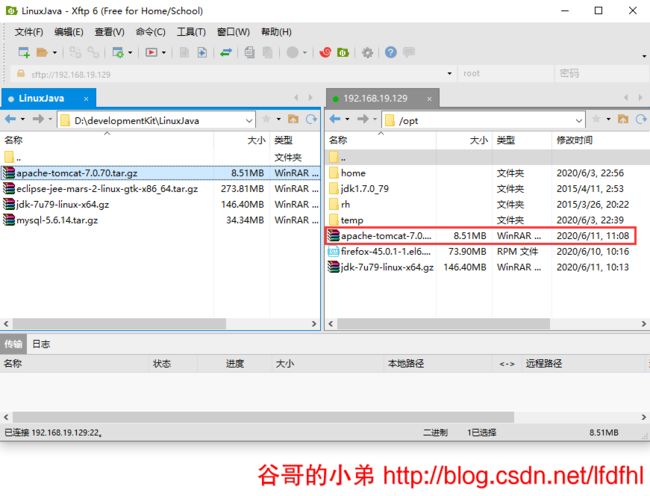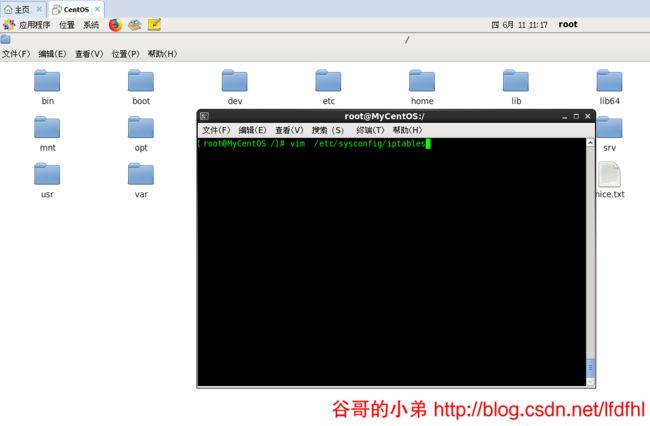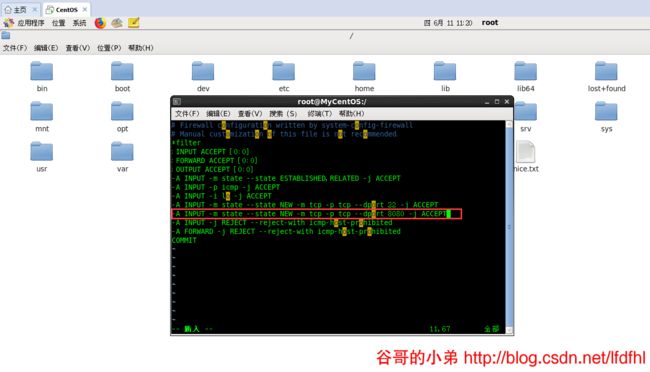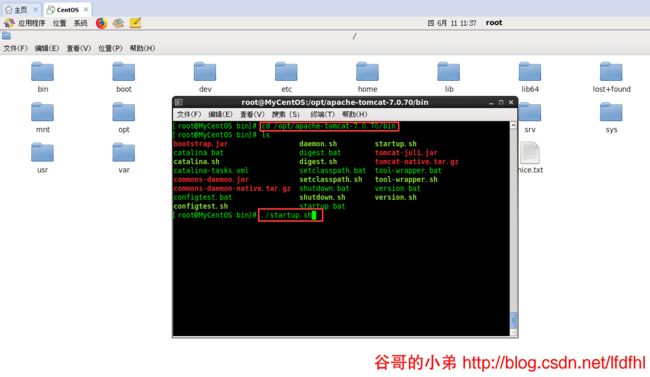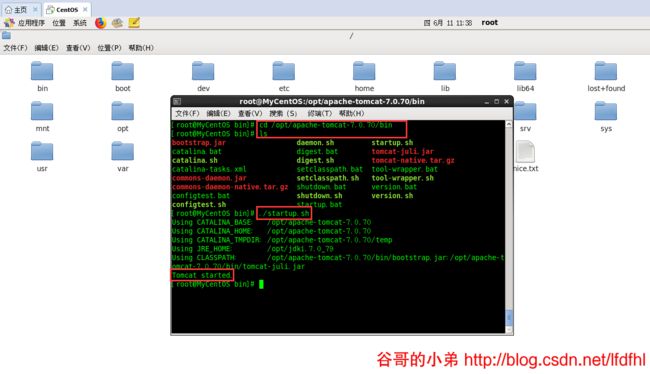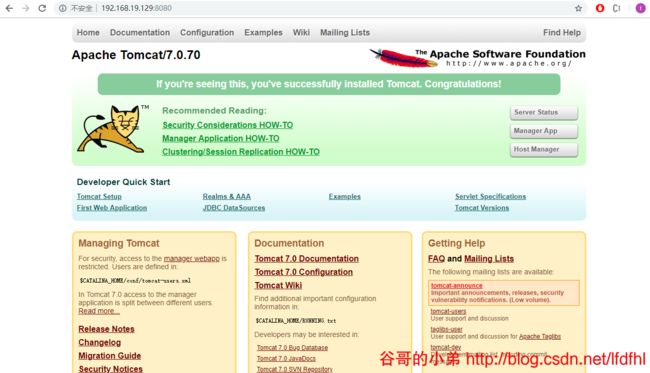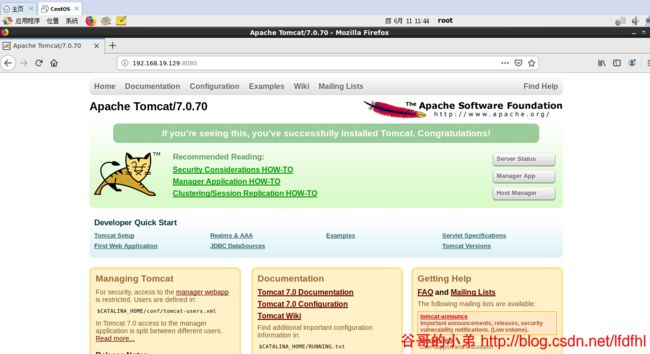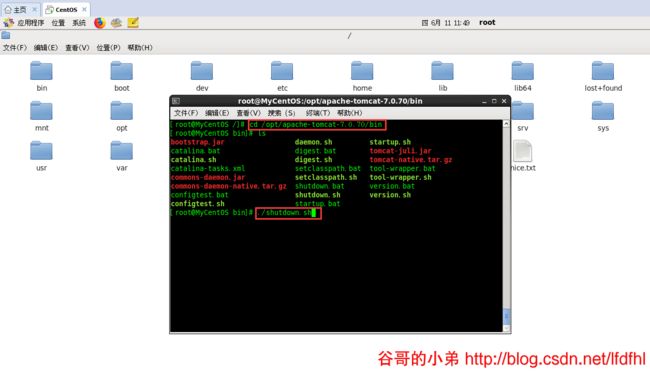Linux基础核心经典教程(020)——CentOS安装Tomcat
版权声明
- 本文原创作者:谷哥的小弟
- 作者博客地址:http://blog.csdn.net/lfdfhl
概述
之前,我们在CentOS中安装了JDK;接下来,我们在CentOS中安装Tomcat。
安装步骤
在此,详细介绍Tomcat的安装步骤。
第一步:上传Tomcat
第二步:解压Tomcat压缩包
进入/opt目录将上传的Tomcat压缩包解压。
[root@MyCentOS /]# cd /opt/
[root@MyCentOS opt]# ls -l
总用量 234332
-rw-r--r--. 1 root root 8924465 6月 11 11:08 apache-tomcat-7.0.70.tar.gz
-r--r--r--. 1 root root 77493120 6月 10 10:16 firefox-45.0.1-1.el6.centos.x86_64.rpm
drwxr-xr-x. 2 root root 4096 6月 3 22:56 home
drwxr-xr-x. 8 uucp 143 4096 4月 11 2015 jdk1.7.0_79
-rw-r--r--. 1 root root 153512879 6月 11 10:13 jdk-7u79-linux-x64.gz
drwxr-xr-x. 2 root root 4096 3月 26 2015 rh
drwxr-xr-x. 3 root root 4096 6月 3 22:39 temp
[root@MyCentOS opt]# tar -zxvf apache-tomcat-7.0.70.tar.gz
第三步:开放8080端口
使用vim打开 /etc/sysconfig/iptables开放8080端口
[root@MyCentOS /]# vim /etc/sysconfig/iptables
# Firewall configuration written by system-config-firewall
# Manual customization of this file is not recommended.
*filter
:INPUT ACCEPT [0:0]
:FORWARD ACCEPT [0:0]
:OUTPUT ACCEPT [0:0]
-A INPUT -m state --state ESTABLISHED,RELATED -j ACCEPT
-A INPUT -p icmp -j ACCEPT
-A INPUT -i lo -j ACCEPT
-A INPUT -m state --state NEW -m tcp -p tcp --dport 22 -j ACCEPT
-A INPUT -m state --state NEW -m tcp -p tcp --dport 8080 -j ACCEPT
-A INPUT -j REJECT --reject-with icmp-host-prohibited
-A FORWARD -j REJECT --reject-with icmp-host-prohibited
COMMIT
第四步:重启防火墙
先利用service iptables restart命令重启防火墙
[root@MyCentOS /]# service iptables restart
再利用service iptables status命令查看状况
[root@MyCentOS /]# service iptables status
执行过程如下:
[root@MyCentOS /]# service iptables restart
iptables:将链设置为政策 ACCEPT:filter [确定]
iptables:清除防火墙规则: [确定]
iptables:正在卸载模块: [确定]
iptables:应用防火墙规则: [确定]
[root@MyCentOS /]# service iptables status
表格:filter
Chain INPUT (policy ACCEPT)
num target prot opt source destination
1 ACCEPT all -- 0.0.0.0/0 0.0.0.0/0 state RELATED,ESTABLISHED
2 ACCEPT icmp -- 0.0.0.0/0 0.0.0.0/0
3 ACCEPT all -- 0.0.0.0/0 0.0.0.0/0
4 ACCEPT tcp -- 0.0.0.0/0 0.0.0.0/0 state NEW tcp dpt:22
5 ACCEPT tcp -- 0.0.0.0/0 0.0.0.0/0 state NEW tcp dpt:8080
6 REJECT all -- 0.0.0.0/0 0.0.0.0/0 reject-with icmp-host-prohibited
Chain FORWARD (policy ACCEPT)
num target prot opt source destination
1 REJECT all -- 0.0.0.0/0 0.0.0.0/0 reject-with icmp-host-prohibited
Chain OUTPUT (policy ACCEPT)
num target prot opt source destination
[root@MyCentOS /]#
第五步:启动Tomcat
进入至/opt/apache-tomcat-7.0.70/bin目录利用./startup.sh命令启动Tomcat
[root@MyCentOS /]# cd /opt/apache-tomcat-7.0.70/bin
[root@MyCentOS bin]# ls
bootstrap.jar daemon.sh startup.sh
catalina.bat digest.bat tomcat-juli.jar
catalina.sh digest.sh tomcat-native.tar.gz
catalina-tasks.xml setclasspath.bat tool-wrapper.bat
commons-daemon.jar setclasspath.sh tool-wrapper.sh
commons-daemon-native.tar.gz shutdown.bat version.bat
configtest.bat shutdown.sh version.sh
configtest.sh startup.bat
[root@MyCentOS bin]# ./startup.sh
第六步:测试Tomcat是否启动成功
请分别在Windows系统和CentOS系统中访问Tomcat默认主页:
http://192.168.19.129:8080/
至此,我们已经成功地在CentOS中安装了Tomcat
第七步:关闭Tomcat
进入至/opt/apache-tomcat-7.0.70/bin目录利用./shutdown.sh命令关闭Tomcat
[root@MyCentOS /]# cd /opt/apache-tomcat-7.0.70/bin
[root@MyCentOS bin]# ls
bootstrap.jar daemon.sh startup.sh
catalina.bat digest.bat tomcat-juli.jar
catalina.sh digest.sh tomcat-native.tar.gz
catalina-tasks.xml setclasspath.bat tool-wrapper.bat
commons-daemon.jar setclasspath.sh tool-wrapper.sh
commons-daemon-native.tar.gz shutdown.bat version.bat
configtest.bat shutdown.sh version.sh
configtest.sh startup.bat
[root@MyCentOS bin]# ./shutdown.sh